
发布时间:2022-11-21 来源:win7旗舰版 浏览量:
不论是对于某些特殊技能的需求,还是用户对于使用习惯的操作,甚至于在某些游戏中反人类的键位设计,都难免会使用到左右键互换的功能,鼠标左右键互换怎么设置呢?请看下文Win10鼠标左右键互换方法介绍。
Win10鼠标左右键互换方法:
1、首先打开控制面板中的硬件和声音选项。
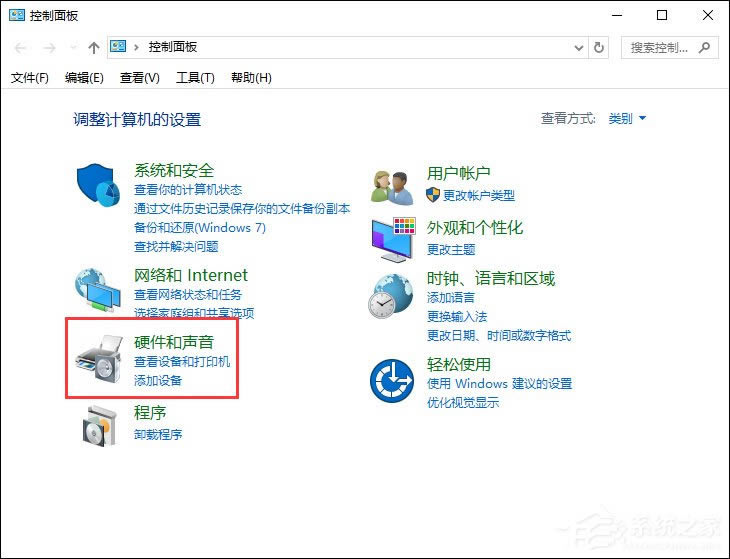
2、在设备和打印机选项下面点击“鼠标”。
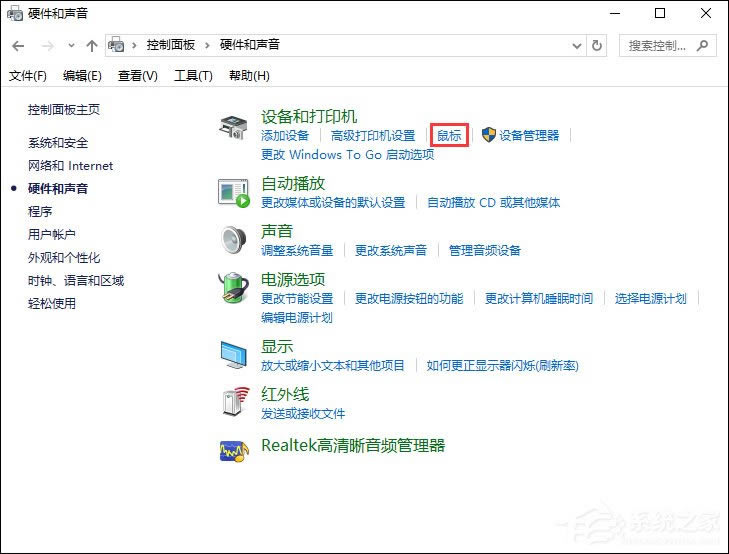
3、在鼠标属性设置的按键设置中勾选“切换主要和次要的按钮”,然后点击确定即可。

通过操作以上Win10鼠标左右键互换的方法,鼠标的左右键功能就互换了,习惯使用左手的用户,或者有特殊需求的用户可以尝试着用该操作完成左右键互换。
windows10系统下displayport窗口被重置到左上角如何办?
Win10系统下DisplayPort窗口被重置到左上角怎么办?最近一位Win10用户反馈,每次睡
Win10如何将“360杀毒”添加到右键菜单?360杀毒是
windows10运行程序提示“公布者不受信任”导致不能运行的处理方法
不少Win10都遭遇过运行程序提示“发布者不受信任”的情况
windows10激活失败提示出错代码“0xc0000022”如何处理?
Win10激活失败提示错误代码“0xc0000022”怎么
本站发布的ghost系统仅为个人学习测试使用,请在下载后24小时内删除,不得用于任何商业用途,否则后果自负,请支持购买微软正版软件!
如侵犯到您的权益,请及时通知我们,我们会及时处理。Copyright @ 2018 斗俩下载站(http://www.doulia.cn) 版权所有 xml地图 邮箱: